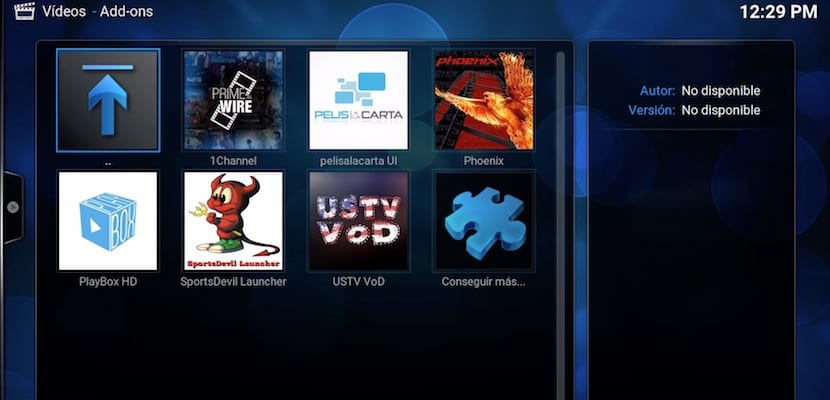
Kodi ist ein ausgezeichneter Multimedia-Player, der jetzt auf dem neuen Apple TV der vierten Generation installiert werden kann, ohne dass Jailbreak erforderlich ist, wie bereits in erläutert dieser Artikel. Es ist einer der vielseitigsten Multimedia-Player, die es gibt, plattformübergreifend, mit praktisch jedem Dateiformat kompatibel und kostenlos, was es für viele Benutzer zu einem Favoriten macht. Eine der Funktionen, die Benutzer am meisten anziehen, ist zweifellos die Möglichkeit, "Addons" zu installieren, mit denen Funktionen hinzugefügt werden können: Downloads von Informationen zu Filmen, Covers, Untertiteln und der Möglichkeit, Kanäle hinzuzufügen, um Streaming-Inhalte anzusehen sind nur einige der Möglichkeiten, die uns diese Funktion bietet. Wir erklären, wie Sie diese Addons sehr einfach und ohne Verwendung eines an Ihr Apple TV angeschlossenen Computers hinzufügen können.
Die Schritte sind sehr einfach und werden im Video in diesen Zeilen perfekt beschrieben. Anstatt auf das Herunterladen von Zip-Dateien zurückgreifen und diese auf einen Server hochladen zu müssen, zu dem wir von Kodi aus eine Verbindung herstellen müssen, oder auf eine andere kompliziertere Methode, die Sie sich vorstellen können, ist das Verfahren so einfach wie das Hinzufügen einer Quelle oder eines Repositorys, das diese enthält Diese Addons, die wir hinzufügen möchten, und voila, wir können sie installieren. Was ist mehr Diese Methode hat den enormen Vorteil, dass Sie Addons automatisch aktualisieren können, nachdem das Repository, das sie enthält, bereits installiert wurde.
Kodi befindet sich noch in der Beta-Phase, aber die Leistung auf Apple TV ist ziemlich stabil, so kann es jetzt ohne allzu große Probleme verwendet werden. Wenn neue Versionen erscheinen, müssen Sie diese manuell aktualisieren. Machen Sie sich jedoch keine Sorgen, da dies das Ziel unseres nächsten Tutorials zu Kodi für Apple TV sein wird.

Tolles Tutorial. Vielen Dank!
Kennen Sie ein Addon, um Fußball in der spanischen Liga zu schauen?